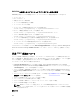Users Guide
3. 日時を手動で設定するには、NTP を有効にする を選択解除し、日付 と 時刻 の各フィールドを編集し
て、ドロップダウンメニューから
タイムゾーン を選択した後、適用 をクリックします。
RACADM を使用した CMC の日付と時刻の設定
コマンドラインインタフェースを使用して日付と時刻を設定するには、『Chassis Management Controller
for Dell PowerEdge M1000e RACADM コマンドラインリファレンスガイド』で、config コマンドおよび
cfgRemoteHosts データベースプロパティグループの項を参照してください。
シャーシ上のコンポーネントを識別するための LED の設定
すべてのまたは個別のコンポーネント(シャーシ、サーバー、IOM)のコンポーネント LED を点滅させてシ
ャーシ上のコンポーネントを識別することができます。
メモ: これらの設定を変更するには、シャーシ設定システム管理者 の権限が必要です。
CMC ウェブインタフェースを使用した LED 点滅の設定
CMC ウェブインタフェースを使用して 1 つ、複数、またはすべての LED 点滅を有効にするには、次の手順
を実行します。
1. 次のいずれかのページに移動します。
• シャーシの概要 → トラブルシューティング → 識別。
• シャーシの概要 → シャーシコントローラ → トラブルシューティング → 識別。
• シャーシの概要 → サーバーの概要 → トラブルシューティング → 識別。
メモ: このページではサーバーのみを選択できます。
• シャーシの概要 → I/O モジュールの概要 → トラブルシューティング → 識別。
識別 ページが表示されます。
2. コンポーネント LED の点滅を有効にするには、必要なコンポーネントを選択して 点滅 をクリックしま
す。
3. コンポーネント LED の点滅を無効にするには、必要なコンポーネントの選択を解除して 点滅解除 をク
リックします。
RACADM を使用した LED の点滅の設定
シリアル /Telnet/SSH テキストコンソールを開いて CMC に進み、ログインした後、次を入力します。
racadm setled -m <モジュール> [-l <ledState>]
ここで、<
モジュール
> は LED の設定を行うモジュールを指定します。設定オプション:
• server-nx(n = 1~8 および x = a、b、c、または d)
• switch-n(n=1~6)
• cmc-active
および <ledState> は LED を点滅させるかどうかを指定します。
• 0 — 点滅なし(デフォルト)
• 1 — 点滅
38